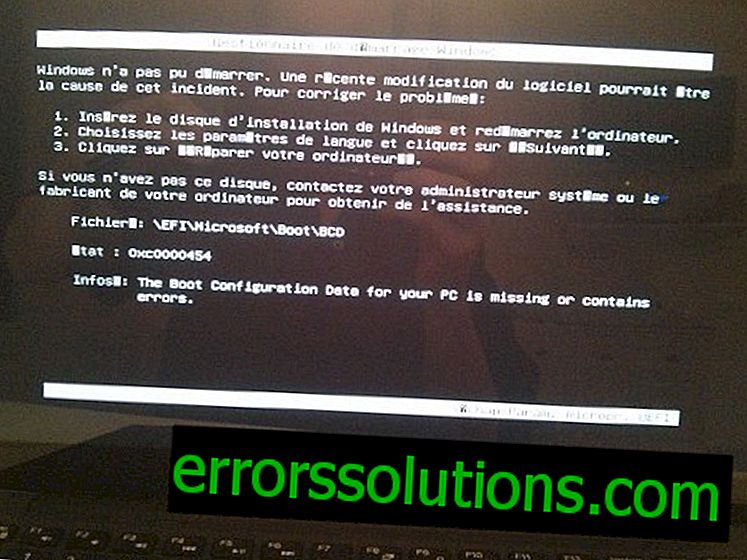Que faire si, lorsque vous jouez dans Star Wars Battlefront II, le PC redémarre, un écran noir apparaît, le jeu se bloque
La prochaine création d'EA, Star Wars Battlefront II, a été officiellement publiée et, comme dans tout projet majeur, ce n'était pas sans erreurs. Dans cet article, nous analyserons ce qu'il faut faire si, lorsque vous jouez dans Star Wars Battlefront II, le PC redémarre, que l'écran noir s'affiche et que le jeu se bloque.
Pour commencer, comme d’habitude, nous vous conseillons de vérifier si votre PC répond à la configuration minimale requise pour ce jeu.
Configuration minimale requise:
- Système d'exploitation: Windows 7 SP1 / 8.1 / 10 (systèmes 64 bits uniquement);
- Processeur: Intel Core i5-6600K ou AMD FX-6350;
- RAM: 8 Go;
- Carte vidéo: GeForce GTX 660 (2 Go) ou Radeon HD 7850 (2 Go);
- Version DirectX: 11;
- Espace libre sur le disque dur: 15 Go.
Si vous êtes certain que votre ordinateur répond à ces exigences, voici une liste de diverses solutions qui vous aideront à résoudre ces problèmes de jeu ou au moins à rendre le jeu plus jouable.
Voici des solutions connues à ces problèmes:
- Définissez "exécuter en tant qu'administrateur" par défaut et ne cliquez pas avec le bouton droit de la souris à chaque fois pour sélectionner;
- Suivez le chemin C: \ Program Files (x86) \ Origin \ Origin.exe
- Cliquez avec le bouton droit de la souris sur "Propriétés", sur l'onglet "Compatibilité", "Exécuter en tant qu'administrateur" (sélectionnez).
- Cliquez sur OK
- Suivez C: \ Program Files (x86) \ Origin Games \ STAR WARS Battlefront II \ starwarsbattlefrontii.exe
- Cliquez avec le bouton droit de la souris sur "Propriétés", sur l'onglet "Compatibilité", "Exécuter en tant qu'administrateur" (sélectionnez).
- Déplacez le dossier STAR WARS Battlefront II de C: \ Utilisateurs \ Nom d'utilisateur \ Documents \ Documents STARLAND Battlefront II vers le bureau, redémarrez l'ordinateur et démarrez l'outil de récupération.
- Voici une autre séquence d'actions que vous pouvez essayer:
- Déconnecter complètement et fermer
- Appuyez sur Win + R
- Entrez "% ProgramData%" dans le champ (sans les guillemets) et cliquez sur OK.
- Ouvrez maintenant le dossier Origin.
- Supprimez tous les fichiers et dossiers du dossier Origin, à l'exception de LocalContent (ne supprimez pas ce fichier).
- Appuyez sur Win + R
- Entrez «% AppData%» (sans les guillemets) dans le champ et cliquez sur OK.
- Cela vous mènera au dossier Roaming, situé dans AppData. Supprimer le dossier d'origine
- Cliquez sur le mot «AppData» en haut de la fenêtre.
- Ouvrez le dossier local.
- Supprimez le dossier Origin d'ici.
- Redémarrez votre ordinateur et connectez-vous à Origin.
- Une erreur est survenue après la réinstallation
Chaque fois que vous désinstallez et réinstallez le jeu, redémarrez votre ordinateur après la désinstallation avant de commencer la réinstallation. Assurez-vous également de déplacer le dossier STAR WARS Battlefront II de C: \ Utilisateurs \ Nom d'utilisateur \ Documents \ Documents STAR WARS Battlefront II sur le bureau.
Enfin, exécutez l'outil de récupération après avoir terminé une nouvelle installation.
Jusqu'à présent, ce sont tous des moyens connus de résoudre ces problèmes. Nous espérons que l'un d'entre eux, ou une combinaison d'entre eux, vous aura aidé à résoudre votre problème.